
ツールボックス>レタリングを使用し、ベースラインの設定を調整します。
|
|
ツールボックス>レタリングを使用し、ベースラインの設定を調整します。 |
半径(横と縦)、傾き、配置、円弧の角度に数値を入力し、より精密にベースラインの設定を調整します。

1レタリングオブジェクトをダブルクリックし、オブジェクトプロパティにアクセスします。
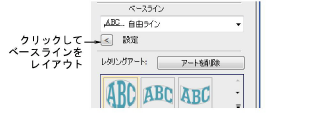
2設定をクリックします。ベースライン設定ダイアログが開きます。オプションはベースラインのタイプにより異なります。
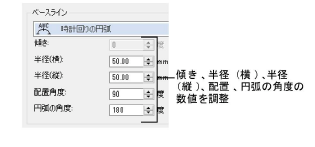
3リストからサークルまたは円弧のベースラインを選択します。傾き、半径(横)、半径(縦)、配置角度、円弧の角度フィールドが選択可能になります。
4必要に応じて、これらの数値を調整します。
3半径(横):円弧のベースライン(横軸)の初期設定半径。
3半径(縦):円弧のベースライン(縦軸)の初期設定半径。
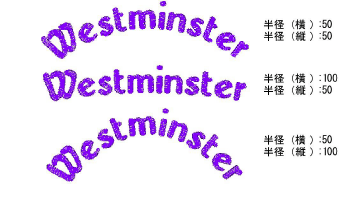
3傾き:水平軸に対するベースラインの角度。

メモ 半径(横)と半径(縦)の数値が異なる時、傾きフィールドはアクティブになります。
3配置角度:水平軸に対するレタリングオブジェクトの縦軸の角度。

3円弧の角度:ベースラインの両端が円弧の中心で結ばれてできる、それぞれの半径の間の角度。この角度でベースラインは制御される為、レタリングテキストは円弧の中に納まります。
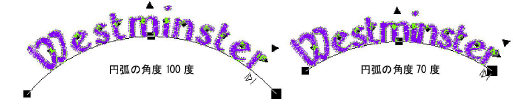
参考 ベースラインの幅を精密にコントロールできる機能は、すべての名前がポケット等の同じエリア内にフィットするようにしたい場合など、チームネームと組み合わせる場合に重要となります。円弧のベースライン上の固定ライン幅は、ベースラインパネルの円弧の角度の値を調整することで設定することができます。
5ベースラインの位置を選択します。

例えば、ワッペン用にレタリングをデジタイズする場合:
3バッジの上側のレタリングには、右回りのサークル、または円弧を文字下端底部と共に選択します。
3バッジの下側のレタリングには、左回りのサークル、または円弧を文字下端底部と共に選択します。
3ワッペンの真ん中にまっすぐにレタリングを配置するには、固定ラインとベースライン中心を選択します。
6固定長のベースラインには、オートフレームのスタイルを選択します。
7必要に応じて、文字、単語、ライン間隔を指定します。
8文字の方向を選択します。
9OKをクリックし、オブジェクトプロパティ>スペシャル>レタリングドッカーに戻ります。